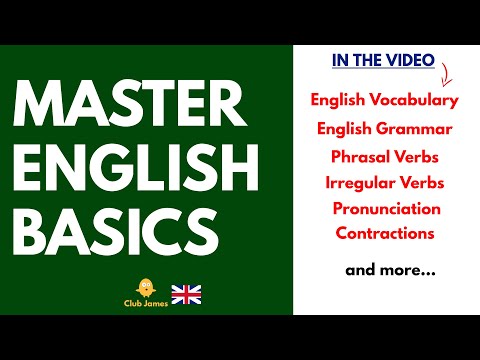Qhov wikiHow no qhia koj siv koj lub xov tooj lossis ntsiav tshuaj Android los them nyiaj rau koj li Walmart kev yuav khoom hauv kab ntawv them nyiaj.
Cov kauj ruam
Txoj Kev 1 ntawm 4: Tsim Tus Kheej

Kauj Ruam 1. Qhib Walmart app ntawm koj Android
Nws yog lub cim xiav uas muaj 6 daj zoo li lub hnub qub. Koj yuav tsum pom nws ntawm lub vijtsam hauv tsev lossis hauv lub tub rau khoom app.
- Yog tias koj tsis tau teeb tsa lub app, rub nws tam sim no los ntawm Play Store.
- Yog tias koj muaj Walmart.com tus lej, tsis tas yuav tsim tus account tshiab. Tsuas yog nkag mus rau koj cov ntsiab lus nkag mus thaum hais kom ua li ntawd.

Kauj Ruam 2. Coj mus rhaub cov ≡ menu
Nws yog nyob rau sab saum toj-sab laug ntawm qhov screen.

Kauj Ruam 3. Coj mus rhaub kos npe
Nws nyob ze rau saum cov ntawv qhia zaub mov.

Kauj Ruam 4. Coj mus rhaub Tsim ib tus as khauj
Nws nyob hauv qab ntawm qhov screen.
Yog tias koj twb muaj tus as khauj lawm, sau koj li email chaw nyob thiab tus lej nkag mus nkag rau hauv

Kauj Ruam 5. Sau daim foos thiab nyem CREATE ACCOUNT
Thaum koj nkag mus rau koj tus lej tshiab tau txais, koj tuaj yeem pib teeb tsa Walmart Them.
Txoj Kev 2 ntawm 4: Teeb Walmart Them

Kauj Ruam 1. Qhib Walmart app
Nws yog lub cim xiav uas muaj 6 daj zoo li lub hnub qub. Koj yuav tsum pom nws ntawm lub vijtsam hauv tsev lossis hauv lub tub rau khoom app.
Yog tias koj tseem tsis tau nkag rau hauv, koj tus as khauj, coj mus rhaub ≡ ntawm lub ces kaum sab saud, ces coj mus rhaub SAWV DAWS ua tam sim no.

Kauj Ruam 2. Coj Cov Kev Pabcuam
Yog tias koj tsis pom qhov kev xaiv no, rov qab mus rau Walmart app lub vijtsam hauv tsev, nqes mus, thiab tom qab ntawd coj mus rhaub Walmart Them Nyiaj (lub cim dub cim nrog lub hnub qub 6-point sab hauv).

Kauj Ruam 3. Coj mus rhaub Walmart Them
Ib qho screen txais tos yuav tshwm sim.

Kauj Ruam 4. Kais Teeb Walmart Them
Nws yog lub pob xiav.
Yog tias koj twb muaj Walmart tus as khauj thiab tau ntxiv txoj hauv kev them nyiaj, koj yuav tsum pom nws ntawm no

Kauj Ruam 5. Kais Ntxiv Daim Npav
Yog tias txoj kev them nqi twb txuas nrog koj tus as khauj lawm, coj mus rhaub + hloov, thiab tom qab ntawd xaiv Ntxiv credit lossis daim debit card.

Kauj Ruam 6. Sau koj daim npav kom ntxaws
Ua daim ntawv (lossis ua raws cov lus qhia ntawm lub vijtsam txhawm rau luam theej duab daim npav nrog koj lub koob yees duab, yog tias muaj).

Kauj Ruam 7. Coj mus rhaub
Nws nyob hauv qab ntawm daim ntawv.
Yog tias tau nug kom xaiv daim npav tsis raug, coj mus rhaub tus uas koj xav siv hauv khw

Kauj Ruam 8. Kais Ntxiv Daim Npav Khoom Plig yog tias koj xav ntxiv daim npav khoom plig
Qhov no yog nyob ntawm yeem. Yog tias koj muaj daim npav khoom plig, sau cov ntaub ntawv los ntawm daim npav, thiab tom qab ntawd coj mus rhaub Txuag.

Kauj Ruam 9. Txais cov lus cog tseg

Kauj Ruam 10. Nyeem cov ntawv qhia
Nyeem thawj lub vijtsam rau cov ntaub ntawv hais txog kev siv cov kev pabcuam, thiab tom qab ntawd los so sab laug mus rau lub vijtsam tom ntej. Txuas ntxiv mus kom txog thaum koj mus txog qhov kawg.

Kauj Ruam 11. Coj mus rhaub rau Walmart Them
Yog tias tau hais kom rov sau koj tus password, koj yuav tsum ua tam sim no.

Kauj Ruam 12. Tsim tus lej PIN
Koj yuav siv tus lej 4 tus lej ntawm tus lej sau npe kom paub meej tias koj them nyiaj. Thaum koj tus lej PIN raug txheeb xyuas, koj yuav npaj ua koj thawj zaug hauv khw yuav khoom.
Txoj Kev 3 ntawm 4: Them Nyiaj Hauv Khw

Kauj Ruam 1. Luam koj cov khoom
Ib yam li koj xav tau lwm yam kev yuav khoom, kom tus neeg khaws nyiaj luam theej duab koj cov khoom thiab nqa koj cov nyiaj tag nrho. Ib tus lej QR yuav tshwm ntawm lub davhlau ya nyob twg thaum koj tag nrho tau npaj tiav.

Kauj Ruam 2. Qhib Walmart app
Nws yog lub cim xiav nrog 6-lub hnub qub lub ntsej muag sab hauv. Feem ntau koj yuav pom nws ntawm lub vijtsam hauv tsev.

Kauj Ruam 3. Scroll down thiab coj mus rhaub Walmart Them
Nws nyob hauv qab Services Cov Kev Pab Cuam ″ header. Nrhiav lub hnub qub dub 6-point puag ncig hauv cov kab dub.

Kauj Ruam 4. Sau koj tus lej PIN
Qhov no qhib koj lub Android lub koob yees duab screen.

Kauj Ruam 5. Kab kab QR code hauv lub koob yees duab saib
Lub app yuav luam theej duab tus lej txiav. Thaum scanned, tag nrho yuav raug txiav tawm ntawm txoj kev them nyiaj ntawm cov ntawv. Koj yuav tau txais daim ntawv them nyiaj rau koj kev yuav khoom ntawm email.
Txoj Kev 4 ntawm 4: Ntxiv Lwm Daim Npav

Kauj Ruam 1. Qhib Walmart app
Nws yog lub cim xiav uas muaj 6 daj zoo li lub hnub qub. Koj yuav tsum pom nws ntawm lub vijtsam hauv tsev lossis hauv lub tub rau khoom app.

Kauj Ruam 2. Coj mus rhaub cov ≡ menu
Nws yog nyob rau sab saum toj-sab laug ntawm qhov screen.

Kauj Ruam 3. Qhib qis thiab coj mus rhais txoj hauv kev
Nws nyob hauv qab ″ Account ″ header.

Kauj ruam 4. Coj mus rhaub cov +
Nws nyob hauv lub voj voos xiav ntawm lub hauv qab-txoj cai kaum ntawm qhov screen.

Kauj Ruam 5. Coj mus rhaub Ntxiv daim npav rho nyiaj lossis daim debit card
Nws yog thawj qhov kev xaiv.
Txhawm rau ntxiv daim npav khoom plig hloov, xaiv Ntxiv daim npav khoom plig es tsis txhob

Kauj Ruam 6. Sau koj daim npav kom ntxaws
Ua daim ntawv (lossis ua raws cov lus qhia ntawm lub vijtsam txhawm rau luam theej duab daim npav nrog koj lub koob yees duab, yog tias muaj).

Kauj Ruam 7. Coj mus rhaub
Nws nyob hauv qab ntawm daim ntawv. Tej zaum koj yuav tsum ntaus nws dua kom rov qab mus rau "Txoj Kev Them Nqi" ″ screen.

Kauj Ruam 8. Kais WALMART PAY SETTINGS
Nws yog qhov txuas xiav nyob hauv qab ntawm qhov screen. Qhov no qhia cov npe ntawm koj txoj kev them nyiaj. Thawj txoj hauv kev them nyiaj muaj lub pob xov tooj cua puv rau sab laug ntawm nws tus lej.

Kauj Ruam 9. Coj mus rau daim npav uas koj xav siv ua koj li kev them nyiaj thawj zaug
Yog tias koj xav lo nrog daim npav qub, tsuas yog hla mus rau qib tom ntej.

Kauj Ruam 10. Coj mus rhaub
Nws yog lub pob xiav nyob hauv qab. Tam sim no daim npav xaiv tau teeb tsa raws li koj txoj kev them nyiaj thawj zaug rau Walmart Them.